mysql數據庫64位是最新的mysql數據庫版本了,同時也是支持中文的版本,在現在這個版本是可以支持win10的系統以及win8.1的版本,有需要體驗下這個mysql數據庫64位怎么樣的,可以先來本站免費的下載試試效果怎么樣!
MySQL安裝說明
1、在本站下載最新版本的MySQL 數據庫社區版(Community)壓縮文件,解壓縮;
2、然后得出一個mysql-installer-web-community-8.0.18.msi文件,雙擊安裝;
3、在出現的“License Agreement”對話框界面,該界面要求用戶必須接受該協議才能安裝 MySQL 數據庫。勾選該界面下方的“I accept the license terms”復選框,然后單擊“Next”按鈕,顯示如圖所示的安裝選項對話框;
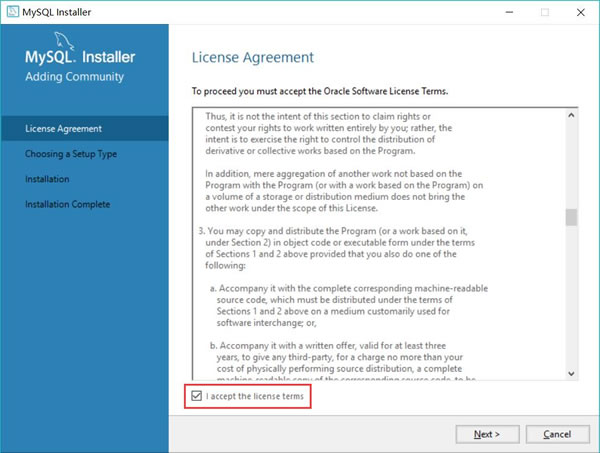
4、勾選“Custom”單選鈕,然后單擊“Next”按鈕。在接下來的界面中可以選擇安裝 MySQL 所需的組件,并選擇 MySQL 數據庫及數據文件的安裝路徑,本教程選擇將 MySQL 數據庫和數據文件都安裝在 D 盤下。選擇安裝 MySQL 服務器、文檔和 Connector/Python(這就是 Python 連接 MySQL 的模塊);
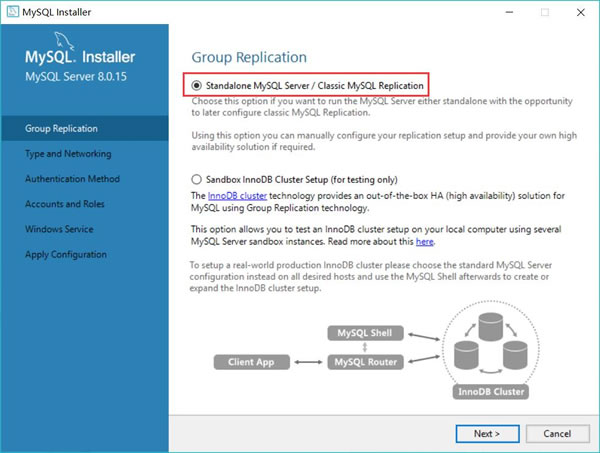
5、單擊“Next”按鈕,MySQL Installer 會檢查系統環境是否滿足安裝 MySQL 數據庫的要求。如果滿足要求,則可以直接單擊“Next”按鈕開始安裝;如果不符合條件,請根據 MySQL 提示先安裝相應的系統組件,然后再重新安裝 MySQL 數據庫;
6、開始安裝 MySQL 數據庫,安裝完成后,會出現如下圖成功安裝的對話框。
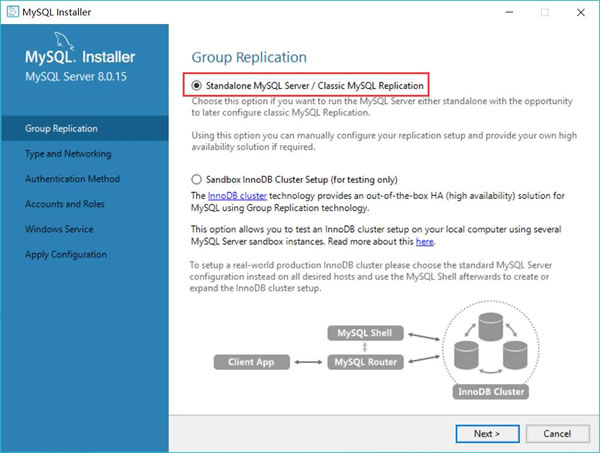
特別說明:MySQL8.0 需要 Visual C++ 2015 Redistributable,而且不管操作系統是 32 位還是 64 位的,它始終需要 32 位的 Visual C++ 2015 Redistributable,否則會安裝失敗。
7、MySQL 數據庫程序安裝成功后,系統還要求配置 MySQL 數據庫。單擊如下圖所示對話框下方的“Next”按鈕,開始配置 MySQL 數據庫。在如下圖所示的對話框中,選中“Standalone MySQL Server/Classic MySQL Replication”單選鈕,即可進行更詳細的配置。
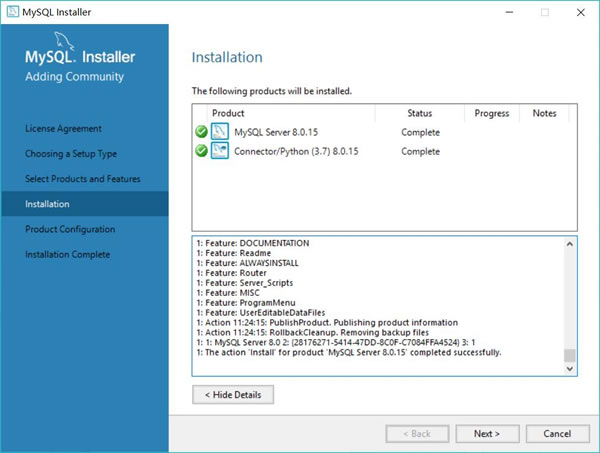
8、兩次單擊“Next”按鈕,將出現如下圖所示的對話框,允許用戶設置 MySQL 的 root 賬戶密碼,也允許添加更多的用戶。
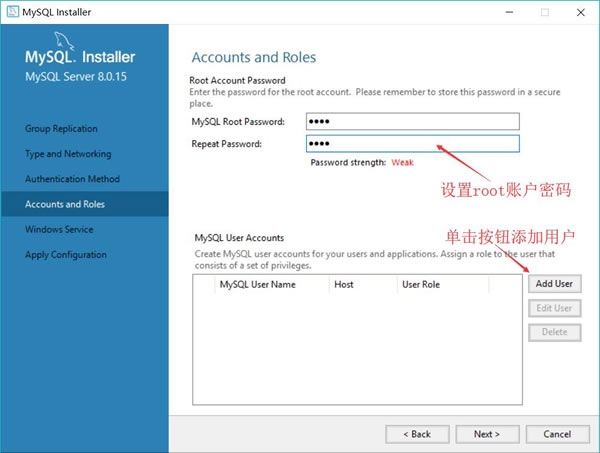
9、如果需要為 MySQL 數據庫添加更多的用戶,則可單擊“Add User”按鈕。設置完成后,單擊“Next”按鈕,將依次出現一系列對話框,但這些對話框對配置影響不大,直接單擊“Next”按鈕,直至 MySQL 數據庫配置成功。
MySQL 可通過命令行客戶端來管理 MySQL 數據庫及數據庫中的數據。經過上面幾個步驟之后,應該在 Windows 的“開始”菜單中看到“MySQL”→“MySQL Server 8.0”→“MySQL 8.0 Command Line Client - Unicode”菜單項,單擊該菜單項將啟動 MySQL 的命令行客戶端窗口,進入該窗口將會提示輸入 root 賬戶密碼。
注意:由于 MySQL 默認使用 UTF-8 字符串,因此應該通過“MySQL 8.0 Command Line Client - Unicode”菜單項啟動命令行工具,該工具將會使用 UTF-8 字符集。市面上有一個名為SQLyog 的工具程序提供了較好的圖形用戶界面來管理MySQL數據庫中的數據。除此之外,MySQL也提供了MySQLAdministrator 工具來管理MySQL數據庫。讀者可以自行下載這兩個工具,并使用這兩個工具來管理MySQL數據庫。但本教程依然推薦讀者使用命令行工具,因為這種“惡劣”的工具會強制讀者記住SQL命令。
mysql數據庫64位備份還原命令
mysqldump -u用戶名 -p密碼 -h主機數據庫 a -w "sql條件" --lock-all-tables >路徑
案例:
mysqldump -uroot -p1234 -hlocalhost db1 a -w "id in (select id from b)" --lock-all-tables > c:\aa.txt
mysqldump還原:
mysqldump -u用戶名 -p密碼 -h主機數據庫<路徑
mysql數據庫64位安裝教程
1、將下載的 mysql-5.7.17-winx64.zip 解壓自定義目錄,這里筆者將把這個壓縮包解壓至 D:\mysql-5_x64 目錄;
2、打開這個目錄,發現里面的文件夾和文件跟一個安裝好后的MySQL基本沒有區別
3、修改MySQL配置文件,在mysql-5_x64目錄下有一個my-default.ini,可以算作模板來使用,里面的內容不是很多!可以自己創建一個 my.ini作為MySQL配置文件,打開my.ini設置
[client]
port=3306
#客戶端字符類型,與服務端一致就行,建議utf8
default-character-set=utf8
[mysqld]
#綁定IPv4和3306端口
bind-address = 0.0.0.0
port = 3306
#服務端字符類型,建議utf8
character_set_server=utf8
# 設置mysql的安裝目錄
basedir=D:/mysql-5_x64
# 設置mysql數據庫的數據的存放目錄
datadir=D:/mysql-5_x64/data
# 允許最大連接數
max_connections=201
這樣一個基本的MySQL環境所需要的參數就夠了
4、MySQL環境變量
右擊這臺電腦-->屬性-->高級-->環境變量-->"用戶變量"新建變量MYSQL_HOME 值D:\mysql-5_x64 ,"系統變量"找到變量path 編輯 在后面加上 ;%MYSQL_HOME%\bin
5、安裝MySQL數據庫
運行cmd (Win8 、Win10以管理員運行cmd)-->進入D:\mysql-5_x64\bin目錄
Microsoft Windows [版本 10.0.10240]
(c) 2015 Microsoft Corporation. All rights reserved.
C:\Windows\system32>D:
D:\>cd mysql-5_x64
D:\mysql-5_x64>cd bin
D:\mysql-5_x64\bin>
執行mysqld -install 安裝MySQL
D:\mysql-5_x64\bin>mysqld -install
Service successfully installed
執行net start mysql啟動MySQL
D:\mysql-5_x64\bin>net start mysql
D:\mysql-5_x64\bin>net start mysql
MySQL 服務正在啟動 .
MySQL 服務已經啟動成功
啟動MySQL服務:net start mysql
停止MySQL服務:net stop mysql
刪除MySQL服務:sc delete mysql
修改Mysql密碼
D:\mysql-5_x64\bin>mysql -u root -p //使用root登入mysql
Enter password: //密碼空,回車即可
Welcome to the MySQL monitor. Commands end with ; or \g.
Your MySQL connection id is 2
Server version: 5.6.26 MySQL Community Server (GPL)
Copyright (c) 2000, 2015, Oracle and/or its affiliates. All rights reserved.
Oracle is a registered trademark of Oracle Corporation and/or its
affiliates. Other names may be trademarks of their respective
owners.
Type 'help;' or '\h' for help. Type '\c' to clear the current input statement.
mysql>
進入'mysql'數據、刪除空用戶
更新密碼并重新刷權限表到內存(也可以用mysqladmin工具來設置密碼)
mysql> update User set Password=PASSWORD('123456') where User='root';
Query OK, 4 rows affected (0.00 sec)
Rows matched: 4 Changed: 4 Warnings: 0
mysql> flush privileges;
Query OK, 0 rows affected (0.00 sec)
嘗試登陸
D:\mysql-5_x64\bin>mysql -u root -p //用root用戶登入數據庫
Enter password: ****** //輸入更新后的密碼 123456
Welcome to the MySQL monitor. Commands end with ; or \g.
Your MySQL connection id is 5
Server version: 5.6.26 MySQL Community Server (GPL)
Copyright (c) 2000, 2015, Oracle and/or its affiliates. All rights reserved.
Oracle is a registered trademark of Oracle Corporation and/or its
affiliates. Other names may be trademarks of their respective
owners.
Type 'help;' or '\h' for help. Type '\c' to clear the current input statement.
mysql>

















 Oracle 11g免費中文版官方最新版
Oracle 11g免費中文版官方最新版
 MySQL可視化管理工具(Navicat for MySQL)V10.1.7 中文注冊版(已經注冊)
MySQL可視化管理工具(Navicat for MySQL)V10.1.7 中文注冊版(已經注冊)
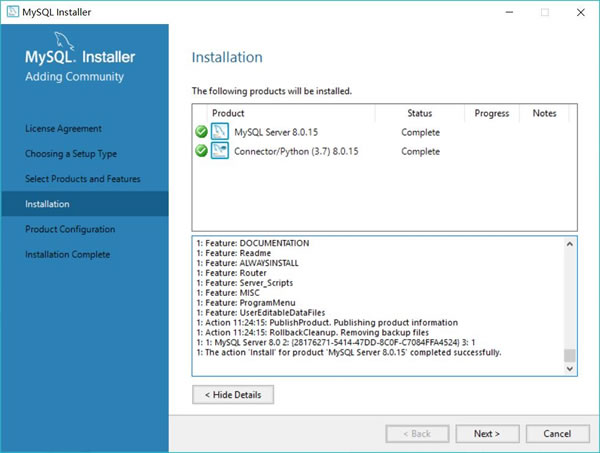
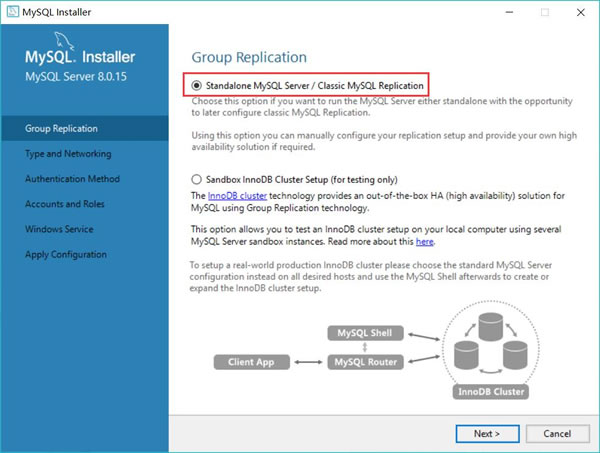
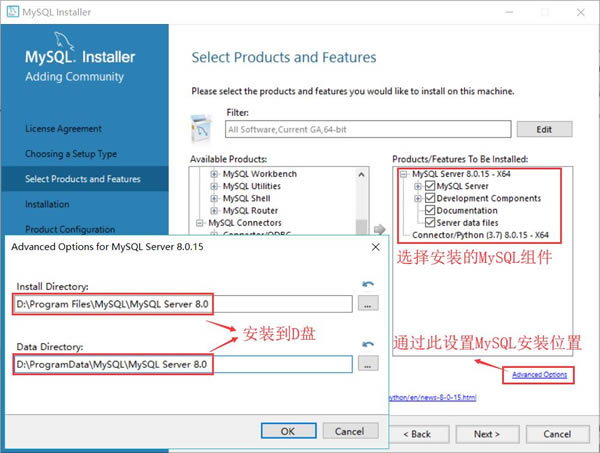
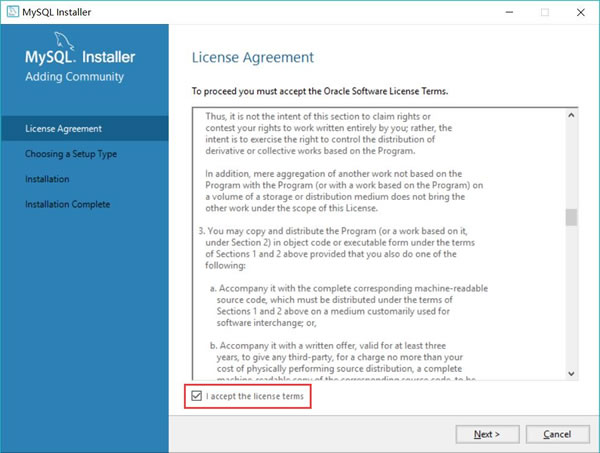

 下載
下載  下載
下載  下載
下載 
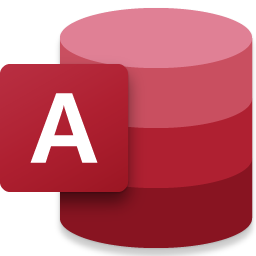 下載
下載  下載
下載  下載
下載  下載
下載  下載
下載  PLSQL Developer 15 中文破解版32&64免費版
PLSQL Developer 15 中文破解版32&64免費版
 sql2019企業版(SQL Server 2019 Enterprise)15.0.2000.5 官方版
sql2019企業版(SQL Server 2019 Enterprise)15.0.2000.5 官方版
 sql2016標準版(SQL Server 2016 Standard)官方中文版
sql2016標準版(SQL Server 2016 Standard)官方中文版
 SQL Server 2014 sp2中文版【64位】
SQL Server 2014 sp2中文版【64位】
 sql2012開發版(SQL Server 2012 Developer Edition)中文免費版
sql2012開發版(SQL Server 2012 Developer Edition)中文免費版
 sql server 2008 r2安裝包中文完整版【附所有版本序列號】
sql server 2008 r2安裝包中文完整版【附所有版本序列號】
 sql2008r2開發版(SQL Server 2008 R2 Developer)免費版
sql2008r2開發版(SQL Server 2008 R2 Developer)免費版
 sql2008開發版(SQL Server 2008 Developer)中文免費版
sql2008開發版(SQL Server 2008 Developer)中文免費版
 sql2008企業版(SQL Server 2008 Enterprise)中文版
sql2008企業版(SQL Server 2008 Enterprise)中文版
 sql2005開發版(SQL Server 2005 Developer Edition)中文版【32+64】
sql2005開發版(SQL Server 2005 Developer Edition)中文版【32+64】
 sql2000工作組版(SQL Server 2000 Workgroup Edition)中文版
sql2000工作組版(SQL Server 2000 Workgroup Edition)中文版
 sql2000企業版(SQL Server 2000 Enterprise Edition)免費版
sql2000企業版(SQL Server 2000 Enterprise Edition)免費版
 SQL Server 2000開發版(Developer Edition)中文免費版
SQL Server 2000開發版(Developer Edition)中文免費版
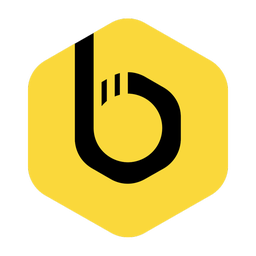 Beekeeper Studio跨平臺開源數據庫管理軟件1.10.2 官方版
Beekeeper Studio跨平臺開源數據庫管理軟件1.10.2 官方版
 MySQL數據字典生成工具1.0 綠色版
MySQL數據字典生成工具1.0 綠色版
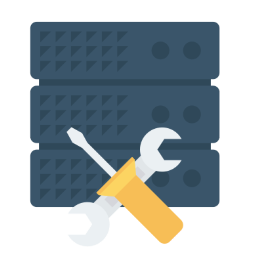 SQL Server批量還原工具1.0 中文免費版
SQL Server批量還原工具1.0 中文免費版
 navicat premium 15官方版15.0.23 中文免費版【含注冊機】
navicat premium 15官方版15.0.23 中文免費版【含注冊機】
 DB2轉Mongo數據庫工具1.2 一鍵安裝版
DB2轉Mongo數據庫工具1.2 一鍵安裝版
 通用數據庫查詢分析器2.2免費版
通用數據庫查詢分析器2.2免費版
 小鴨數據庫1.0.7536.24709官方免費版
小鴨數據庫1.0.7536.24709官方免費版
 Nucleon Database Master(數據庫大師最新版)10.6.155 正式版
Nucleon Database Master(數據庫大師最新版)10.6.155 正式版
 數據庫編輯器(Big Data IDE Portable)最新綠色版【32/64位】
數據庫編輯器(Big Data IDE Portable)最新綠色版【32/64位】
 DBBlobEditor(數據庫編輯器)6.3 官方免費安裝版
DBBlobEditor(數據庫編輯器)6.3 官方免費安裝版
 桌面數據庫管理軟件2019.12.001 官方免費版
桌面數據庫管理軟件2019.12.001 官方免費版
 數據庫轉換(PGToTxt)2.9 官方最新版
數據庫轉換(PGToTxt)2.9 官方最新版
 數據庫管理Premium 12中文完整版12.1.26 最新官方版
數據庫管理Premium 12中文完整版12.1.26 最新官方版
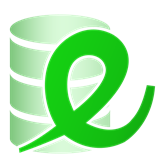 e融合異構數據庫同步系統1.0 免費版
e融合異構數據庫同步系統1.0 免費版





 sql2008r2企業版(SQL Server 2008 R2 Enter
sql2008r2企業版(SQL Server 2008 R2 Enter ssms數據庫管理工具(Microsoft SQL Server
ssms數據庫管理工具(Microsoft SQL Server  sql2008精簡版(SQL Server 2008 Express Ed
sql2008精簡版(SQL Server 2008 Express Ed sql server 2008 express r2官方中文版【含
sql server 2008 express r2官方中文版【含 微軟SQL server2000簡體中文版(4in1)免費版
微軟SQL server2000簡體中文版(4in1)免費版 sql2000個人版(SQL Server 2000 Personal E
sql2000個人版(SQL Server 2000 Personal E sql2005企業版(SQL Server 2005 Enterprise
sql2005企業版(SQL Server 2005 Enterprise